1 000 FAQ, 500 tutoriels et vidéos explicatives. Ici, il n'y a que des solutions !
Gérer les blocs de contenu dans Site Creator
Ce guide concerne les blocs de contenu qui sont l'un des éléments les plus importants de Site Creator Infomaniak.
Préambule
- Ce sont les blocs de contenu qui vont vous permettre de créer aisément du contenu sur vos pages.
- Il y en a de toutes sortes, séparateur, liste de tarifs, plan du site, simples blocs de texte ou d'image, etc.
- Ils sont en général préconfigurés pour vous faciliter leur mise en route.
Ajouter un bloc de contenu
Prérequis
- Accéder à Site Creator:
- Cliquer ici afin d'accéder à la gestion de votre produit sur le Manager Infomaniak (besoin d'aide ?).
- Cliquer directement sur le nom attribué au Site Creator concerné.
- Cliquer sur le bouton Éditer mon site pour démarrer l'éditeur:

Une fois dans Site Creator:
- Cliquez sur le bouton Contenu dans le menu latéral gauche: la liste des blocs apparaît.
- Choisissez la catégorie désirée sur la gauche, puis le contenu désiré sur la droite.
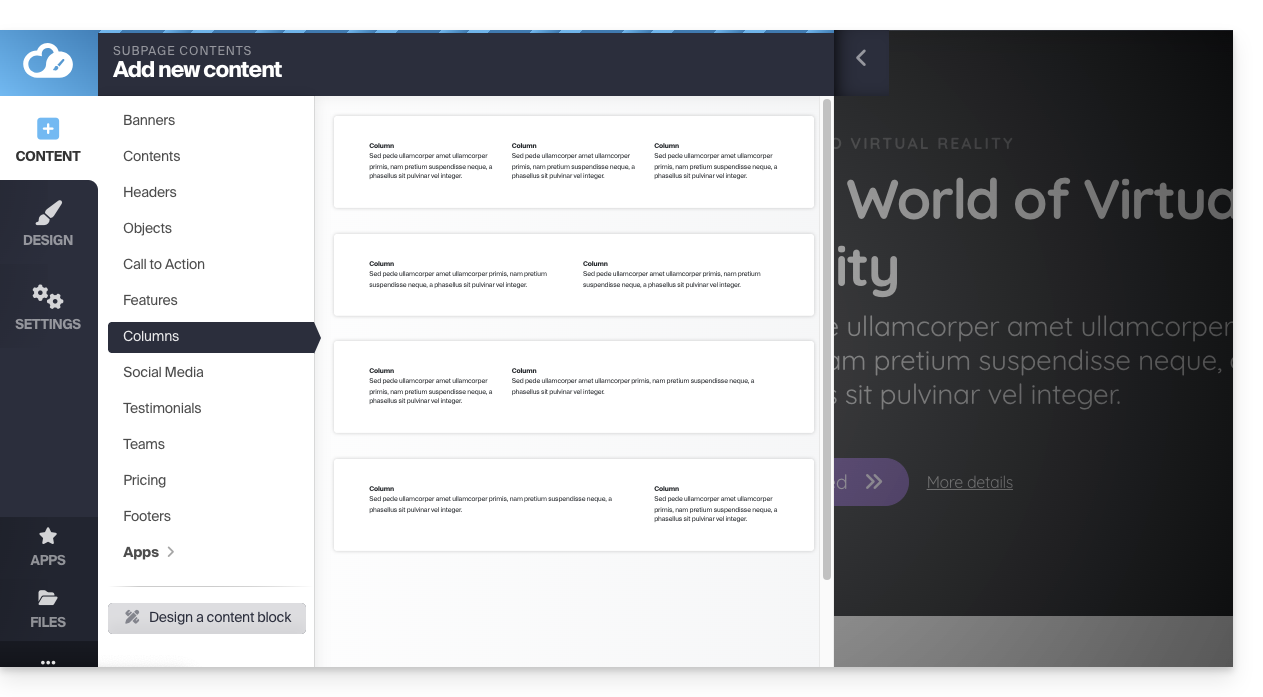
En cliquant sur le contenu souhaité, vous le faites apparaitre sur la page que vous étiez en train d'éditer.
Autre possibilité: se rendre sur la page directement et survoler l'espace en-dessus ou en-dessous d'un bloc existant: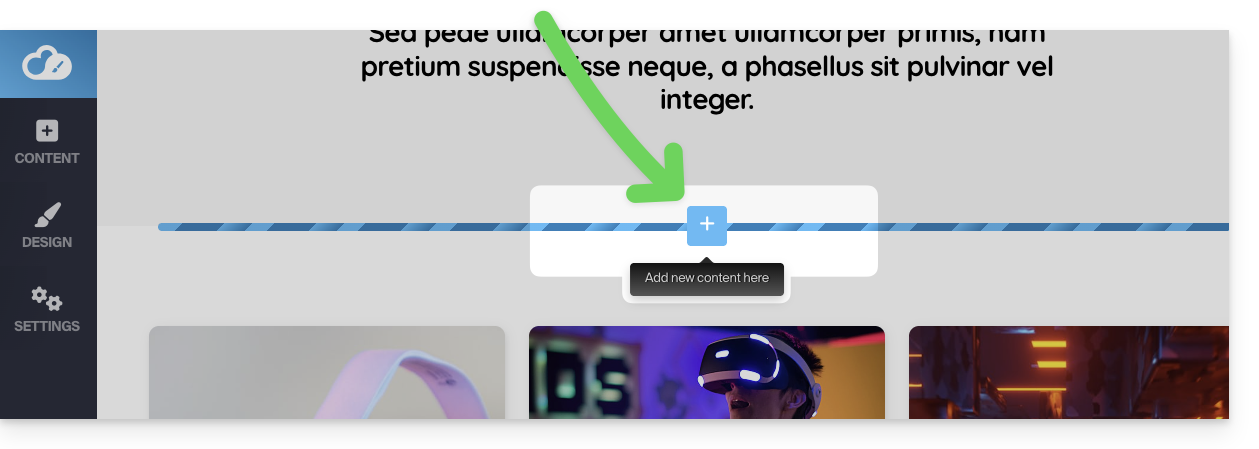
Supprimer un bloc de contenu
Survolez le bloc à supprimer sur votre page et cliquer sur la corbeille qui apparait au survol: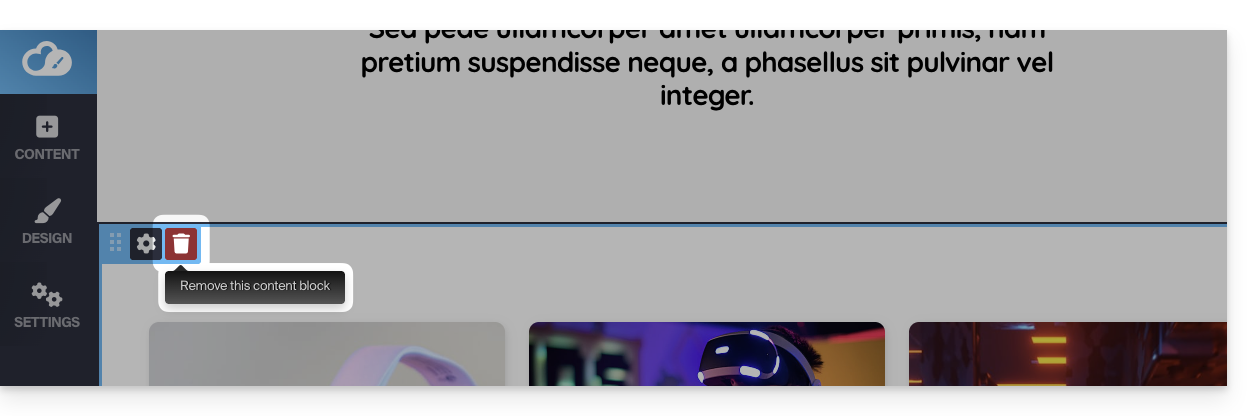
Confirmez la suppression et il disparait.
Vous pouvez annuler ce type d'opération.
Dupliquer un bloc
Survolez le bloc à dupliquer sur votre page et cliquez sur la roue dentée qui apparait au survol.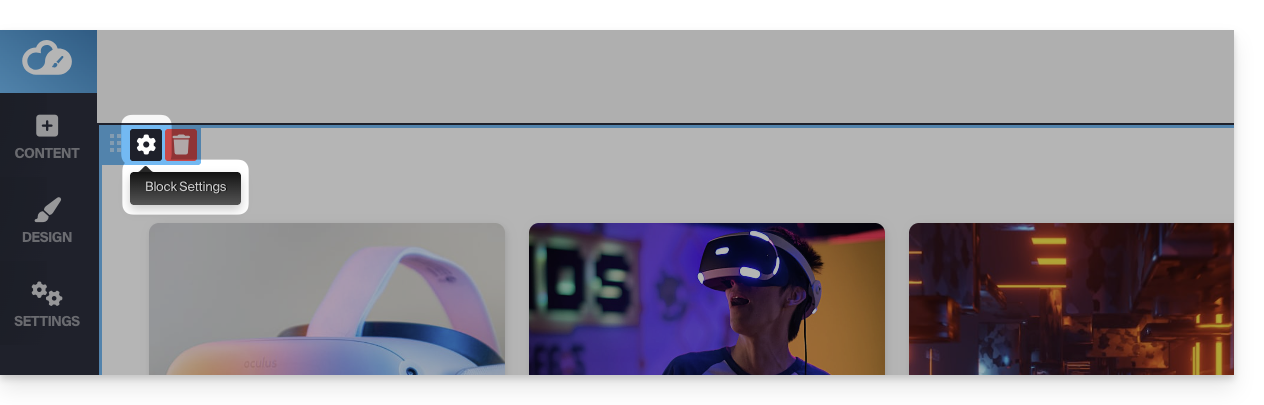
Choisissez ensuite l'emplacement souhaité pour sa duplication: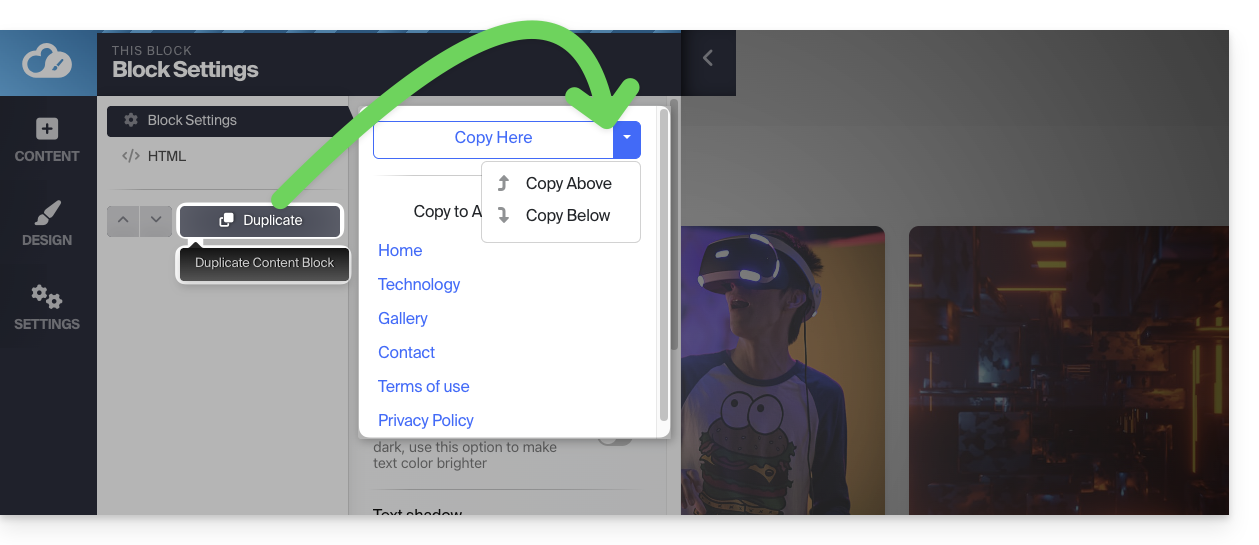
Modifier un bloc de contenu
Chaque élément modifiable du bloc de contenu sera mis en surbrillance lorsque vous déplacerez votre souris dessus. Cliquez simplement sur l'un de ces éléments pour commencer l'édition.
De plus, vous pouvez modifier le code HTML (recommandé pour les utilisateurs avancés uniquement) si vous avez besoin de plus de contrôle sur n'importe quel bloc de contenu ; cela permet par exemple d'y insérer un code HTML d'inscription à la Newsletter Infomaniak.
Vous pouvez également supprimer certains éléments de vos blocs de contenu: lors de l'édition de texte, il y a le bouton "flèche vers la droite" qui affiche plus d'options et le bouton Supprimer: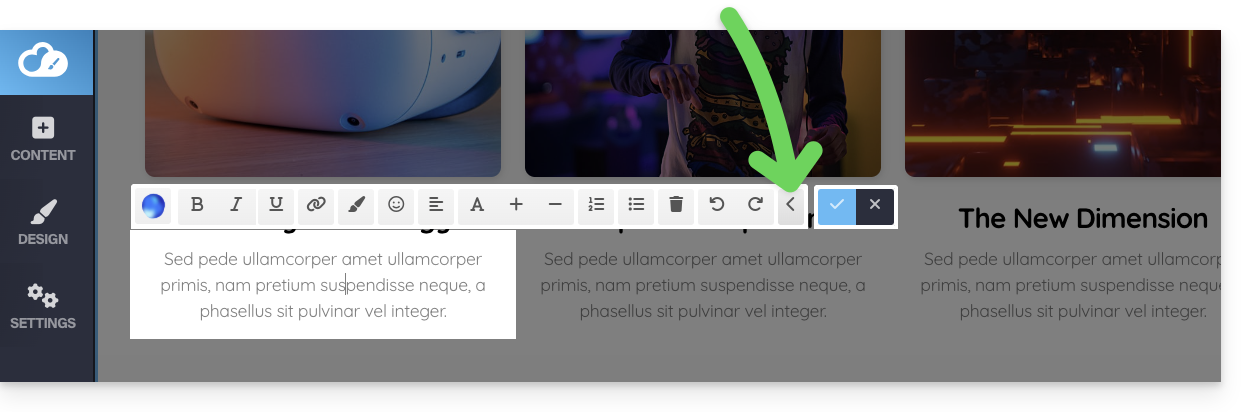
Pour éditer une image, cliquez dessus et une nouvelle fenêtre apparaît. Dans la partie inférieure, il y a le bouton Enregistrer à droite et le bouton Supprimer rouge à gauche: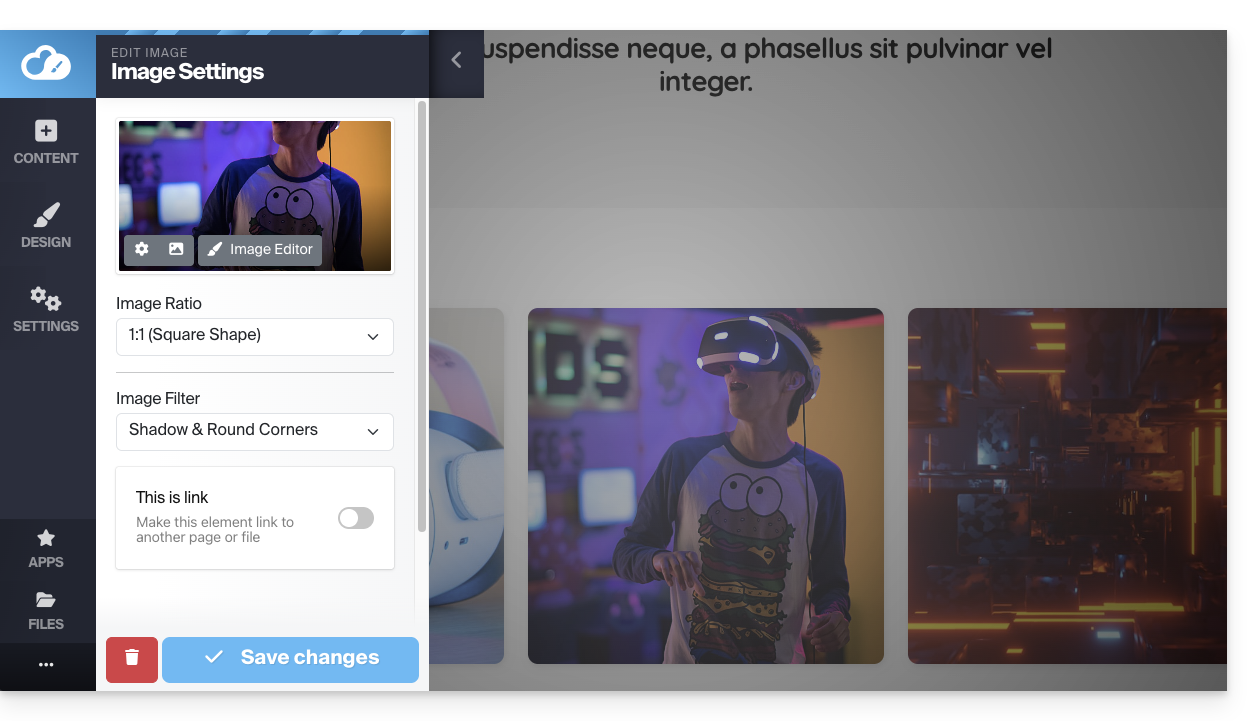
Créer un bloc de contenu type
Dans la barre latérale gauche, sous les contenus qui peuvent être ajoutés à votre page, vous trouverez un bouton pour Concevoir un bloc de contenu: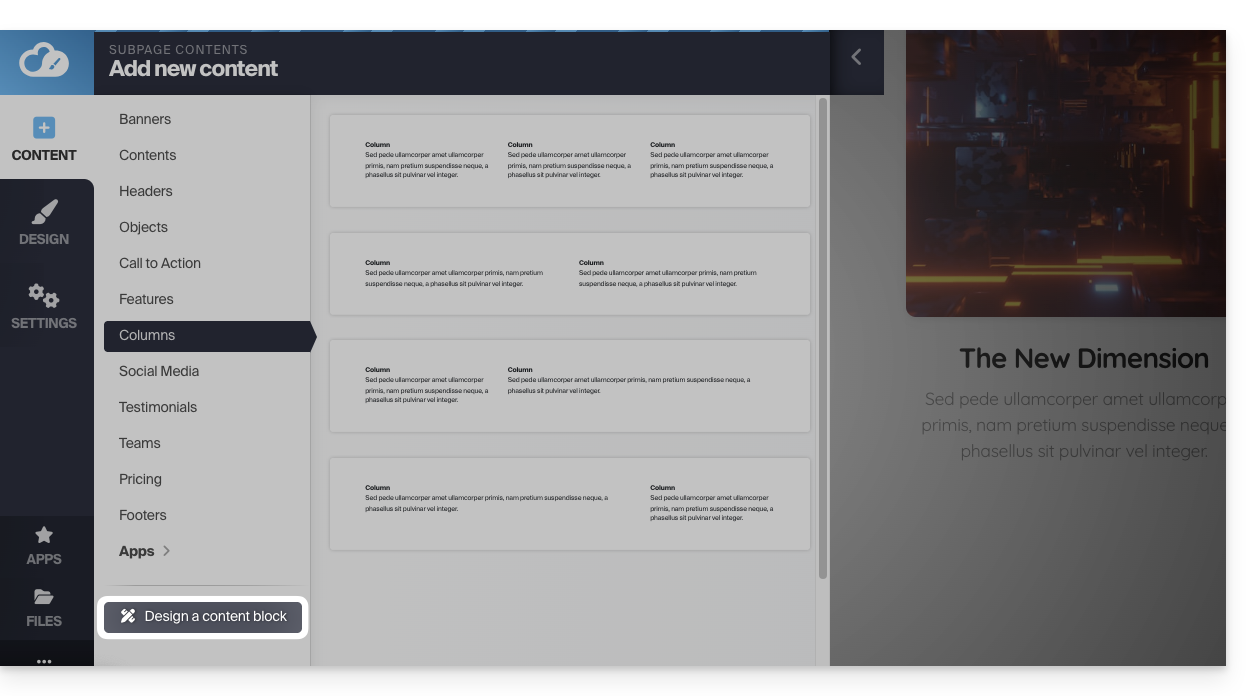
Tous les éléments qui composent les blocs sont disposés à gauche. Vous pouvez les faire glisser vers votre bloc type afin de concevoir votre bloc idéal. Celui-ci sera inséré dans votre page en cliquant sur Appliquer les modifications en bas de page: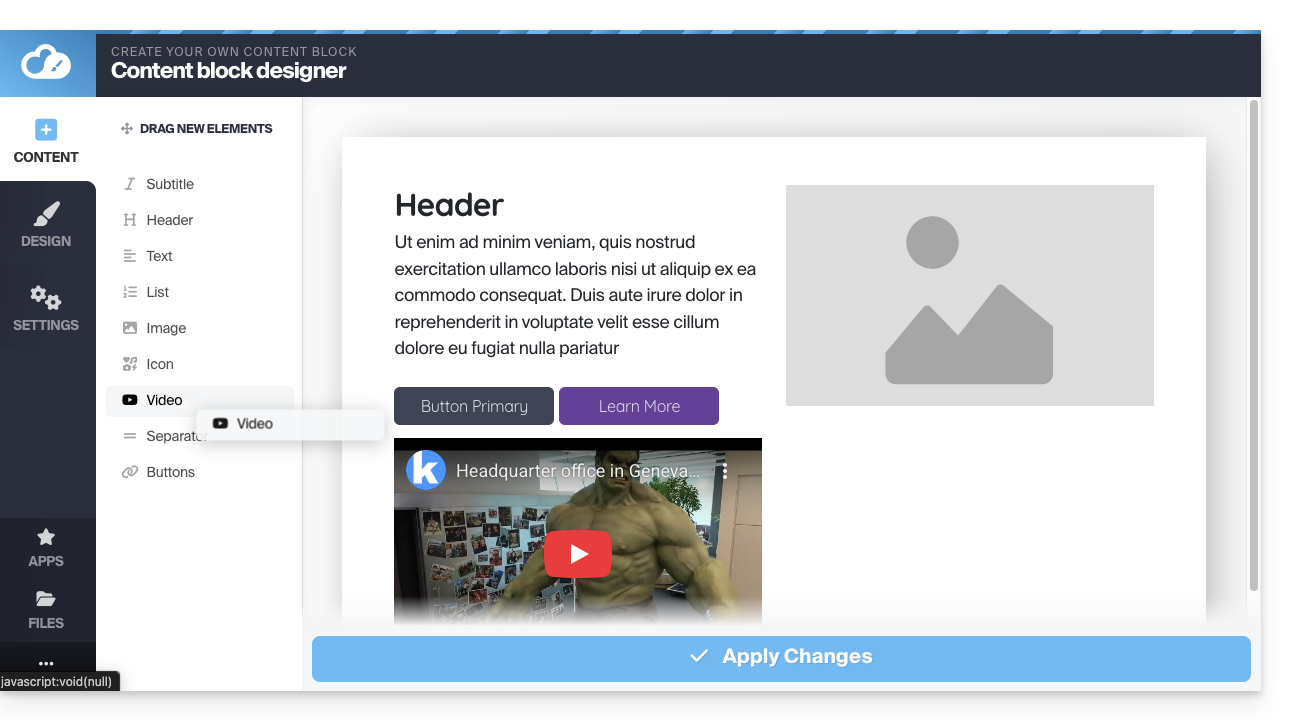
Modifier les marges du bloc
Survolez le bloc de contenu à modifier et cliquez sur la roue dentée: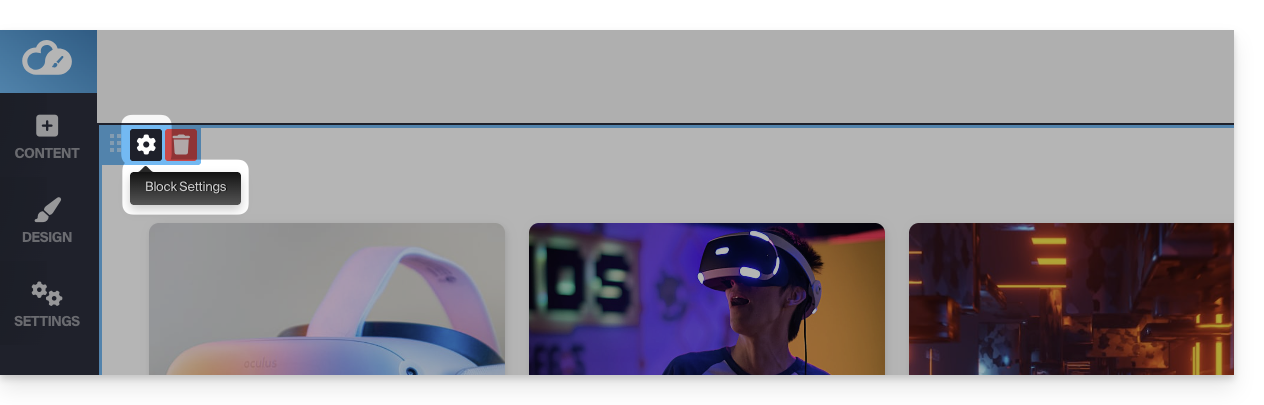
Faites défiler les paramètres jusqu'à Espacement des blocs par défaut et cliquez dessus pour définir vos propres paramètres: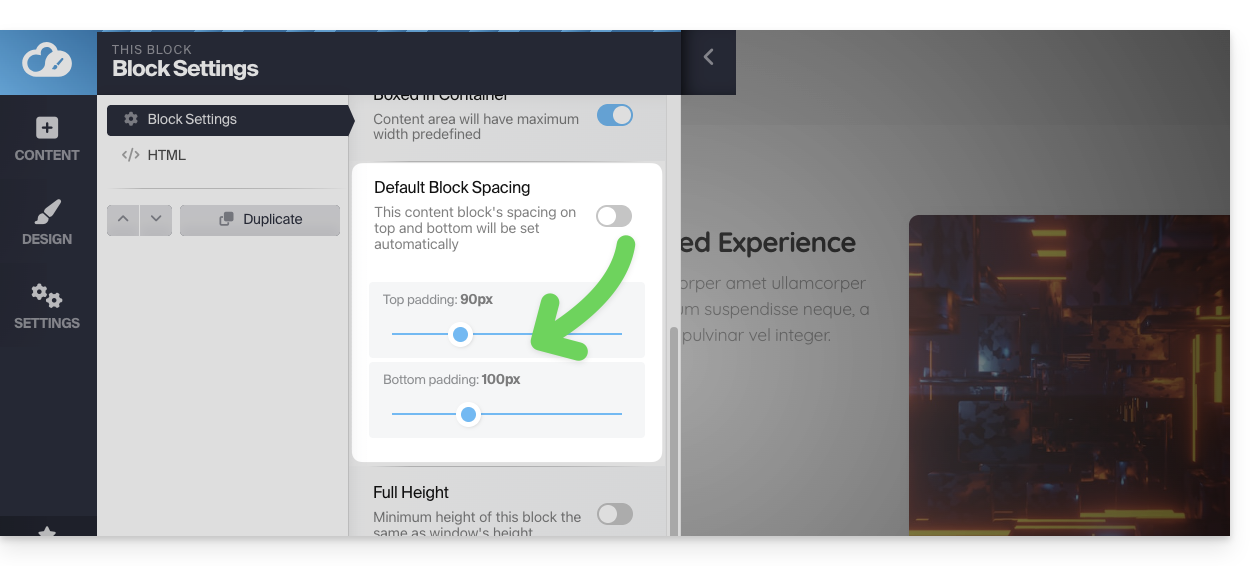
La roue dentée des paramètres permet également de modifier la couleur ou l'image de fond du bloc: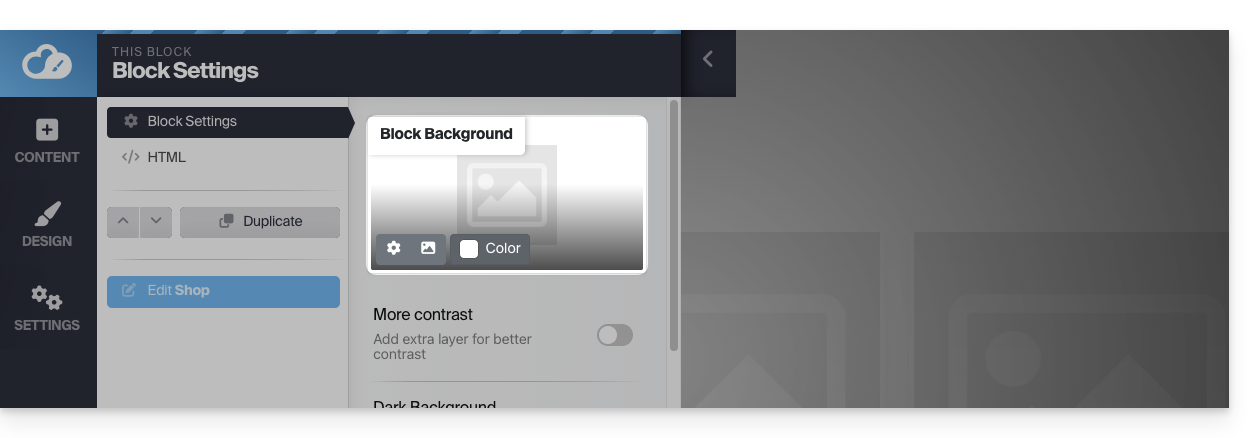
Déplacer un bloc vers le haut ou le bas
Le contenu de votre page est séparé en "blocs". Vous pouvez ajouter plus de blocs et les réorganiser.
Survolez le bloc de contenu à déplacer puis cliquez sur la zone de points en haut à gauche ; laissez appuyer pour bouger le bloc: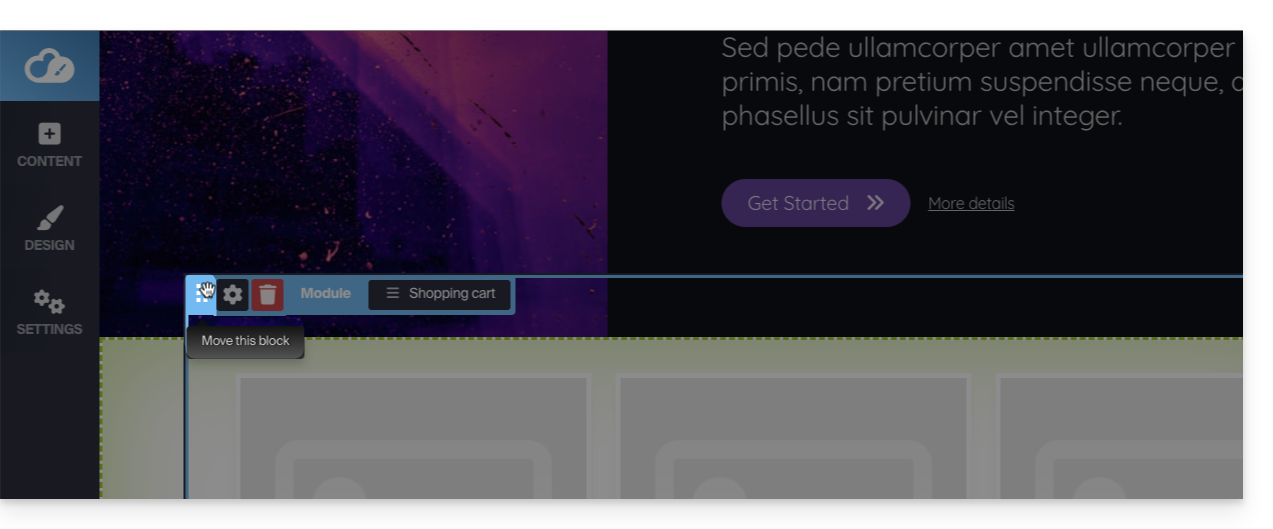
Créer un espace entre deux blocs
Pour créer un espace horizontal entre les blocs de contenu, ajoutez un séparateur manuellement: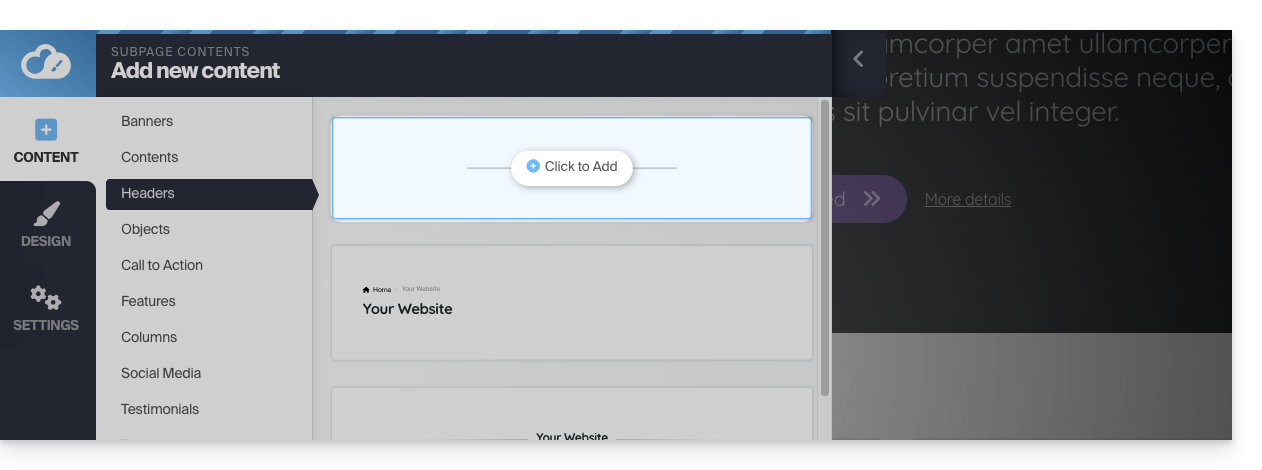
Vous pourrez ensuite définir sa couleur et sa taille, en cliquant sur le séparateur directement: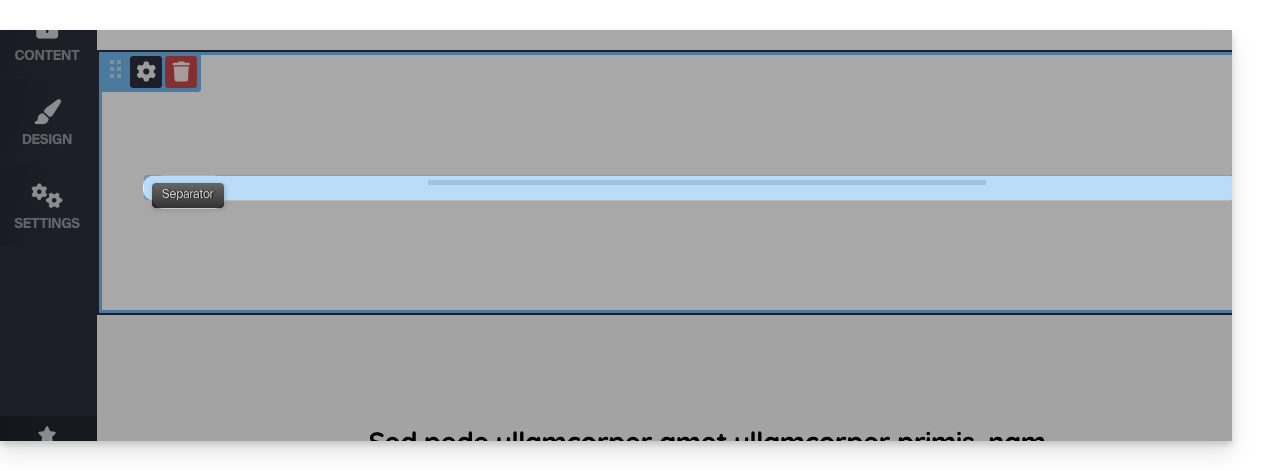
Vous pouvez également "décorer" le haut et le bas d'un bloc de façon plus automatique, en activant l'option Décoration depuis l'édition d'un bloc:

